De ce încetinește calculatorul după trecerea la Windows 10?
Foarte des, noii utilizatori care au instalat a zecea versiune de Windows încep să apară probleme datorită faptului că computerul încetinește după upgrade-ul la Windows 10, deși cu sistemul vechi sub formă de "șapte" sau "opt" a funcționat perfect normal. Să încercăm să înțelegem motivele acestui fenomen și, de asemenea, să luăm în considerare mai multe moduri de a corecta situația care a apărut.
conținut
- După instalarea windows 10 a devenit computer de frânare: posibile cauze
- De ce un nou computer cu windows 10 frâne?
- Dezactivați serviciile inutile
- Dezactivați componentele sistemului
- Setați dimensiunea fișierului de paginare
- Ștergeți fișierele inutile și defragmentați hard disk-ul
- Dezactivați actualizările defecte
- Cazul din viruși
- Concluzie
După instalarea Windows 10 a devenit computer de frânare: posibile cauze
Deci, utilizatorul a făcut upgrade la "zeci". După o instalare reușită, el a observat imediat că calculatorul este extrem de lent după ce a trecut la Windows 10. Ce are legătură cu asta?

Primul și cel mai banal motiv este doar faptul că, configurarea calculatorului sau laptop pur și simplu corespunde numai cerințelor minime, dar nu recomandate ale sistemului în sine, ceea ce provoacă o sarcină grea. În plus, dacă a fost instalată o versiune pe 64 de biți, este mult mai "lacomă" în ceea ce privește resursele de sistem decât cu o arhitectură pe 32 de biți. Dar acesta nu este cel mai important lucru.
Printre principalele motive pentru care, după actualizarea la Windows 10, calculatorul sau laptopul este lent, se numesc următoarele:
- procesor slab;
- lipsa RAM;
- un număr mare de servicii inutile incluse;
- dimensiunea fișierului de paginare prea mic;
- hard disk fragmentat;
- expunerea la viruși.
De ce un nou computer cu Windows 10 frâne?
Toate acestea erau doar sisteme actualizate. Dar de ce, atunci, noile laptopuri și terminale de calculator nu doresc să lucreze așa cum ar trebui? Da, pentru că la foarte „top zece“ este inclus ca procese ascunse și inutile, servicii și caracteristici care toate acestea împreună este prea puternic o povară asupra resurselor de sistem. Ceea ce este cel mai trist, o astfel de situație poate apărea chiar și pe mașini puternice, care sunt chiar mai mari decât configurația minimă.
Dezactivați serviciile inutile
Să trecem la partea practică. Să presupunem că un utilizator are o problemă cu faptul că calculatorul încetinește după upgrade-ul la Windows 10. Cum pot remedia această situație? Pentru a face acest lucru, puteți aplica mai multe metode. Primul din listă va fi dezactivarea tuturor serviciilor și proceselor neutilizate pe care utilizatorul, în general, nu le are nevoie.
Pentru a clarifica care procese se execută în fundal, nu este necesar să utilizați Managerul de activități standard. Desigur, unele procese pot fi "ucise" în ea, dar după o anumită perioadă de timp, ele încep spontan din nou. Prin urmare, dacă utilizatorul observă că computerul încetinește după upgrade la Windows 10, trebuie să utilizați parametrii de pornire pentru a-l configura.

Acestea pot fi accesate printr-un msconfig de comandă universală, a intrat în meniul „Run“, care, la rândul său, este cauzată de oricare din meniul principal „Start“, sau mai ușor - o combinație de Win + R. Odată conectat, selectați fila Setări de pornire și a vedea , cât de multe sunt incluse. În principiu, în cazul în care sistemul are full-time anti-virus, lăsați la pornire nu poate fi decât lui. Orice altceva este permis pentru a opri (pentru a trage o bifă), fără consecințe critice pentru sistem. După toate acțiunile, sistemul trebuie să fie complet reîncărcat. Efectul se va resimți imediat.
Dezactivați componentele sistemului
Un alt motiv pentru care computerul încetinește după upgrade-ul la Windows 10 este componentele funcționale ale sistemului. Pentru a face mai clară: de ce păstrați serviciul de imprimare în execuție dacă utilizatorul nu are o imprimantă? De ce am nevoie de modulul Hyper-V inclus dacă instalarea și utilizarea mașinilor virtuale nu sunt furnizate deloc? Și nu este tot ce poate fi oprit.

Pentru a dezactiva, folosiți programul și componenta solicitată din meniu făcând clic dreapta pe butonul "Start". Fereastra principală de setări va indica toate elementele. Alegeți ce nu aveți nevoie și eliminați etichetele de la ele. După aceasta, din nou, va trebui să reporniți.
Setați dimensiunea fișierului de paginare
Uneori se întâmplă ca computerul să încetinească după actualizarea la Windows 10 din cauza dimensiunii prea mici a fișierului swap. Deși se afirmă că acest lucru nu se întâmplă, uneori când actualizarea fără formatarea secțiunii "zece" pare să repete setările sistemului anterior. În cazul în care mai devreme swap fișier a fost supus modificărilor, rezultatul și va fi sistemul de frânare.

Pentru a seta dimensiunea, folosim partiția de sistem sau proprietățile calculatorului și setările suplimentare, în care este selectat meniul de performanță. Desigur, puteți specifica automat dimensiunea în setări. Cu toate acestea, pentru a optimiza accesul la acesta în cazul unui deficit de memorie RAM, este mai bine să selectați un volum ca partiție pentru ao salva, dar nu un alt volum de sistem disc logic cu un volum mare. În principiu, în acest caz, dimensiunea fișierului poate fi setată manual, dar trebuie să-l instalați pe baza „RAM“. De exemplu, pentru o dimensiune de fișier de 512 MB este de 2048 MB maxim la 1024 MB - 2048 MB 4096 MB - 1024 MB RAM la 8 GB și până fișier swap-ul nu poate fi folosit la toate.
Ștergeți fișierele inutile și defragmentați hard disk-ul
Un alt punct care este asociat cu faptul că computerul încetinește după ce faceți upgrade la Windows 10, poate consta în faptul că fișierele anterioare ale sistemului de pe hard disk-ul nu a fost eliminat, și ocupă atât de mult spațiu încât funcționarea normală a „zece“, în ceea ce privește manipularea discului spațiul rămas prea puțin. Salvarea se face numai la 30 de zile vă puteți întoarce la sistemul original. Dacă acest lucru nu este planificat, fișierele ar trebui șterse. Dar acest lucru este uneori de 25-30 GB.

Aici, numai eliminarea ar trebui făcută nu manual, ci cu ajutorul instrumentului de curățare a discurilor, acces la care pot fi accesate prin meniul de proprietăți (faceți clic dreapta pe litera unității din Explorer). Aici este doar necesar să bifați o linie care indică fișierele de rezervă ale sistemului vechi.

În cele din urmă, dacă accesați secțiunea de optimizare a discurilor, ar trebui mai întâi să utilizați analiza și să defragmentați partițiile. Acest lucru va accelera accesul la acestea atunci când apelați programele, aplicațiile și fișierele utilizate cel mai frecvent.
Dezactivați actualizările defecte
Uneori motivul poate fi cauzat de actualizările necorespunzătoare ale sistemului în sine. deconecta actualizare automată nu se recomandă. Cu toate acestea, dacă apare o astfel de problemă, consecințele pot fi astfel încât sistemul să refuze să funcționeze deloc.

În acest caz, este recomandat să le ștergeți unul câte unul cu repornirea ulterioară, apoi să examinați comportamentul sistemului. De îndată ce a fost găsită actualizarea care a provocat eșecul, aceasta ar trebui exclusă din listă (faceți-o indisponibilă), apoi setați căutarea actualizărilor în modul manual și actualizați sistemul.
Cazul din viruși
O altă problemă este impactul virușilor, malware-ului sau codului executabil. Soluția este evidentă aici: sistemul trebuie să fie verificat de un scaner puternic. Dar utilizați fie versiuni portabile ale utilitarelor antivirus, fie cele care sunt descărcate înainte ca sistemul să pornească (disc de rescue denumit în mod obișnuit).
concluzie
Deci, de mai sus sunt considerate inhibarea cauzele principale ale calculatoarelor, după actualizarea la „zeci“. Desigur, nu este tot ceea ce poate provoca fenomene similare (toate imposibil de descris). Notă, nu este considerată o problemă cu efecte vizuale, indexare, geolocalizare, telemetrie, suprascriere atunci când ieșirea din starea Hibernare, situația cu procesorul de înlocuire sau adăugarea de benzi de RAM, deoarece laptop-uri face destul de dificil. Dar, exact modul în care sistemul în cele mai multe cazuri, nu se poate elimina doar problema de frânare, dar, de asemenea, pentru a configura PC-ul pentru o performanță maximă.
 Instalarea tipică a Windows XP
Instalarea tipică a Windows XP Vom afla cum să aflăm ce Windows se află pe computer
Vom afla cum să aflăm ce Windows se află pe computer Cum aflu versiunea de Windows instalată pe calculatorul meu?
Cum aflu versiunea de Windows instalată pe calculatorul meu?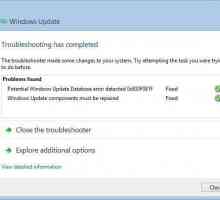 Windows 7 Update Center nu funcționează: ce ar trebui să fac?
Windows 7 Update Center nu funcționează: ce ar trebui să fac?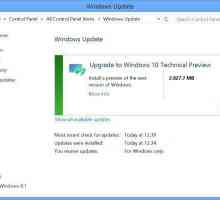 Nu veniți să actualizați Windows 10 - bucurați-vă sau plângeți?
Nu veniți să actualizați Windows 10 - bucurați-vă sau plângeți? Sunetul nu funcționează după upgrade-ul Windows 10 la un laptop
Sunetul nu funcționează după upgrade-ul Windows 10 la un laptop Ce ar trebui să fac dacă am pierdut sunet pe Windows 10? De ce dispar sunetul pe Windows 10 -…
Ce ar trebui să fac dacă am pierdut sunet pe Windows 10? De ce dispar sunetul pe Windows 10 -… După reinstalarea Windows 7, calculatorul încetinește: ce ar trebui să fac?
După reinstalarea Windows 7, calculatorul încetinește: ce ar trebui să fac?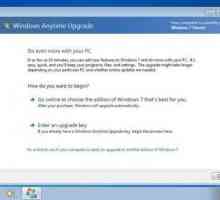 Extinderea sistemului de operare Windows 7 cu upgrade fereastră Anytime
Extinderea sistemului de operare Windows 7 cu upgrade fereastră Anytime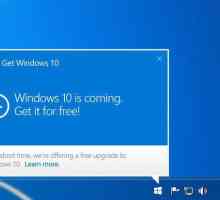 Windows 10: Instalare forțată. Cerințe minime de sistem pentru Windows 10
Windows 10: Instalare forțată. Cerințe minime de sistem pentru Windows 10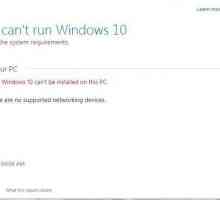 Actualizarea nu a reușit la Windows 10: eroare de actualizare. Cauze și metode de eliminare.
Actualizarea nu a reușit la Windows 10: eroare de actualizare. Cauze și metode de eliminare. Cum se reinstalează Windows pe un laptop?
Cum se reinstalează Windows pe un laptop? Manual privind modul de actualizare directx Windows 7
Manual privind modul de actualizare directx Windows 7 Rețea locală "Windows 7". Personalizați-vă
Rețea locală "Windows 7". Personalizați-vă Cum se face upgrade la Windows XP? Sfaturi pentru utilizatorii începători
Cum se face upgrade la Windows XP? Sfaturi pentru utilizatorii începători Cum se instalează DirectX 11 pe Windows 7: Instrucțiuni
Cum se instalează DirectX 11 pe Windows 7: Instrucțiuni Cum instalez Windows din Windows?
Cum instalez Windows din Windows?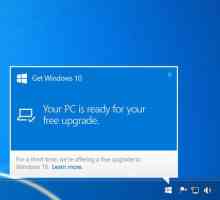 Ce este Windows 10 Upgrade Advisor?
Ce este Windows 10 Upgrade Advisor? Cerințe minime de sistem pentru Windows 7
Cerințe minime de sistem pentru Windows 7 Cum se instalează Windows 8 pe o tabletă?
Cum se instalează Windows 8 pe o tabletă? Windows 7 Professional Edition
Windows 7 Professional Edition
 Vom afla cum să aflăm ce Windows se află pe computer
Vom afla cum să aflăm ce Windows se află pe computer Cum aflu versiunea de Windows instalată pe calculatorul meu?
Cum aflu versiunea de Windows instalată pe calculatorul meu?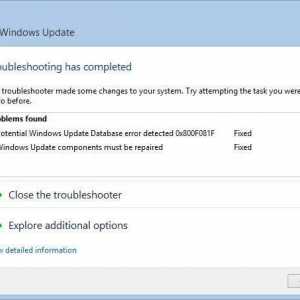 Windows 7 Update Center nu funcționează: ce ar trebui să fac?
Windows 7 Update Center nu funcționează: ce ar trebui să fac?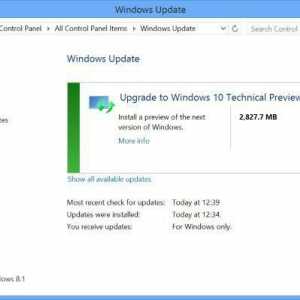 Nu veniți să actualizați Windows 10 - bucurați-vă sau plângeți?
Nu veniți să actualizați Windows 10 - bucurați-vă sau plângeți? Sunetul nu funcționează după upgrade-ul Windows 10 la un laptop
Sunetul nu funcționează după upgrade-ul Windows 10 la un laptop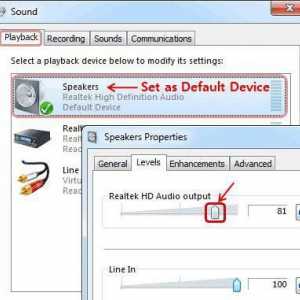 Ce ar trebui să fac dacă am pierdut sunet pe Windows 10? De ce dispar sunetul pe Windows 10 -…
Ce ar trebui să fac dacă am pierdut sunet pe Windows 10? De ce dispar sunetul pe Windows 10 -…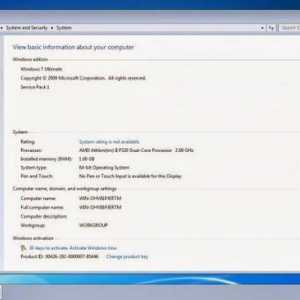 După reinstalarea Windows 7, calculatorul încetinește: ce ar trebui să fac?
După reinstalarea Windows 7, calculatorul încetinește: ce ar trebui să fac?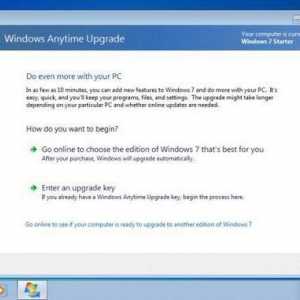 Extinderea sistemului de operare Windows 7 cu upgrade fereastră Anytime
Extinderea sistemului de operare Windows 7 cu upgrade fereastră Anytime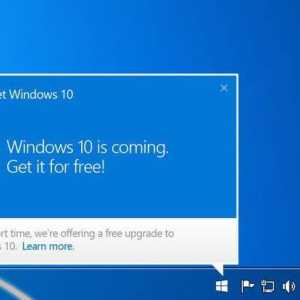 Windows 10: Instalare forțată. Cerințe minime de sistem pentru Windows 10
Windows 10: Instalare forțată. Cerințe minime de sistem pentru Windows 10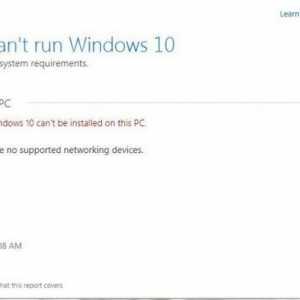 Actualizarea nu a reușit la Windows 10: eroare de actualizare. Cauze și metode de eliminare.
Actualizarea nu a reușit la Windows 10: eroare de actualizare. Cauze și metode de eliminare.